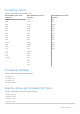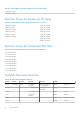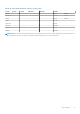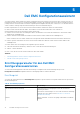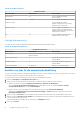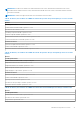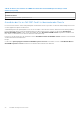Users Guide
Table Of Contents
- Dell EMC OpenManage-Plugin Version 1.0 für Nagios XI Benutzerhandbuch
- Inhaltsverzeichnis
- Einführung
- Was ist neu im Dell EMC OpenManage-Plugin Version 2.0?
- Wichtige Funktionen
- Support-Matrix
- Dell EMC Konfigurationsassistent
- Geräteermittlung mithilfe des Dell Konfigurationsassistenten
- Anzeigen von Dell EMC Geräten
- Überwachen von Dell EMC Geräten
- Starten gerätespezifischer Konsolen von Dell EMC
- Garantieinformationen für Dell EMC Geräte
- Meldungen der Wissensdatenbank für generierte Warnungen
- Entfernen von Dell EMC Geräten oder Diensten
- Fehlerbehebung
- Häufig gestellte Fragen
- Anhang
- Relevante Dokumentation und Ressourcen
Tabelle 14. Redfish-Parameter
Redfish-Parameter
Parametername Standardwert Beschreibung
Benutzername root Dient zur Angabe des Redfish-
Benutzernamens.
Kennwort – Maskiert Dient zur Angabe des Redfish-Kennworts.
Zeitüberschreitung 3 Dient zur Angabe des Redfish-
Zeitüberschreitungswerts in Sekunden.
Gültiger Bereich ist 1 bis 1440.
Erneute Versuche 1 Dient zur Angabe der Häufigkeit, mit
der eine Redfish-Aufforderung bei einer
Zeitüberschreitung gesendet werden muss.
Gültiger Bereich ist 1 bis 10.
Port 443 Dient zur Angabe des WSMan-Werts.
Gültiger Bereich ist 1 bis 65535.
Konfigurationsparameter
Sie können die Werte für die Konfigurationsparameter basierend auf Ihren Anforderungen festlegen.
Tabelle 15. Konfigurationsparameter
Konfigurationsparameter
Parametername Standardwert Beschreibung
Garantie-URL https://api.dell.com/support/assetinfo/v4/
getassetwarranty/
URL zum Abrufen von Details zur Garantie.
Kritische Tage Garantie 10 Verbleibende Anzahl der Tage, bis die
Garantie abläuft.
Warntage Garantie 30 Verbleibende Anzahl der Tage, bis die
Garantie abläuft.
JAVA-Installationspfad /usr/bin/java Absoluter Java-Installationspfad.
Erstellen von Jobs für die automatische Ermittlung
Sie können Jobs für die automatische Ermittlung in der Nagios XI-Konsole erstellen. Über diese Jobs können Sie leicht die Hosts aus einem
Job für die automatische Ermittlung auswählen, die überwacht werden sollen.
Um Jobs für die automatische Ermittlung zu erstellen, führen Sie die folgenden Schritte aus:
1. Wählen Sie Konfigurieren > Konfigurationsassistenten aus.
2. Fügen Sie neue Jobs für die automatische Ermittlung hinzu, indem Sie einen der folgenden Schritte ausführen:
● Wählen Sie im linken Fensterbereich Konfigurationswerkzeuge > Automatische Ermittlung aus.
Die Seite Jobs für die automatische Ermittlung wird angezeigt. Klicken Sie auf die Schaltfläche Neuer Job für die
automatische Ermittlung oder den Link Jetzt hinzufügen.
● Klicken Sie in der Liste der angezeigten Assistenten auf den Assistenten für die automatische Ermittlung
Sobald die Seite Konfigurationsassistent: Automatische Ermittlung – Schritt 1 angezeigt wird, klicken Sie auf den Link
Neuen Ermittlungsjob starten.
3. Geben Sie in das Feld Scan-Ziel eine Netzwerkadresse und eine Netzmaske zum Definieren der zu scannenden IP-Bereiche ein.
4. Geben Sie in das Feld IP-Adressen ausschließen eine kommagetrennte Liste mit IP-Adressen und/oder Netzwerkadressen aus, die
vom Scan ausgeschlossen werden sollen.
Sie können bei Bedarf eine Häufigkeit aus der Dropdown-Liste Häufigkeit auswählen.
5. Klicken Sie auf Senden.
16
Dell EMC Konfigurationsassistent